Christmas Mood Board

Tutorial original aquí
Gracias por poner un link al tutorial si expones tu realización en un sitio, foro o en un mail
Puedes encontrar otras versiones en la galería
Para realizar este tag tendrás necesidad de:
10 imágenes que armonicen bien juntas
Material
Si quieres puedes ayudarte de la regla para situarte en la realización del tutorial
Marcador (Arrastra con el raton)

Preparación
Por seguridad duplicar vuestros tubes e imágenes, en vuestro Psp
(ventana/ Duplicar)
Cerrar los originales y trabajar con las copias
Guardar la selección en la carpeta de selecciones de tu Psp
Colocar la máscara " masked_png.jpg" en la carpeta de las máscaras de su Psp
Nota_ Deberás adaptar los colores, modos de capas y opacidades en relación con los colores y tubes que uses
Tutorial realizado por el Psp 18
..................................
1- Abrir la imagen "Fairymist_Christmas_mood_board_2017" en vuestro PSP.
- El color de este fondo puede ser cambiado más tarde
2 - CAPAS_ NUEVA CAPA DE TRAMA .
3.Selecciones_ Cargar o guardar selección_ Cargar selección del disco./ Elegir "Fairymist_Christmas_mood_board_2017"
Configuración:

4- Llenar la selección con un color de vuestro gusto (en el ejemplo el color negro)
5- Activar la varita mágica_ Seleccionar el primer cuadro que quieres llenar con una imagen.
6- Selecciones_ Modificar_ Expandir 1 pixel.
7- Abrir vuestra primera imagen en el Psp y copiarla
8- Activar la capa situada más abajo en la pila de capas.
Pegar como nueva capa
9- Colocar la parte de la imagen que te guste en el marco.
Si es necesario redimensionar para que se adapte mejor.
10- Cuando estés satisfecha con el resultado:
Selecciones_ Invertir
Presionar la tecla Supr del teclado
La parte de vuestra imagen que desborde la selección se eliminará.
11- En vuestra paleta de capas, activar de nuevo la capa superior en la pila de capas.
Seleccionar un segundo marco y repetir los pasos
6, 7, 8, 9 et 10.
12- Continuar igual hasta que los 10 marcos estén llenos.
Todas las imágenes estarán por tanto en nuestra rejilla.
13- Los pequeños cuadros de la parte inferior los deberás rellenar con los colores que quieras.
Es mejor que añadas una capa para hacer esto.
14- Al final puedes fusionar todas las capas como ves en la captura:
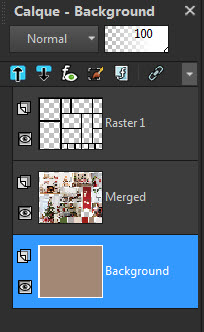
15- Añadir vuestra firma en nueva capa
16- Capas_ Fusionar todo.
17- Guardar vuestro trabajo en formato Jpg optimizado
Si es necesario redimensionar
Con esto hemos terminado. Te agradezco haber elegido este tutorial y haberlo realizado
Si tienes algún problema contacta con Michele
Tutorial realizado el 15 diciembre 2017
